

作者: Vernon Roderick, 最新更新: 2019年12月16日
我一定是在某个地方弄错了,我知道我做错了,但我不知道到底在哪里。 我所知道的是我搞砸了。 我的iPhone做得很好,突然之间我遇到了很多问题然后我重置了它。 它只发生在我身上。
我怎么能恢复这个东西? 我很确定我会在这里和那里的几个地方备份它,但这是关于我的知识范围,并没有比这更进一步。 真的很值得一点帮助,毕竟没有它,我不确定我是否真的可以让我的iPhone恢复正常工作状态。
从iCloud或iTunes Backup恢复iPhone你知道更多吗? 请尽快告诉我如何恢复此功能。 谢谢!
那么,本文将向您介绍一些方法 从iCloud或iTunes Backup恢复iPhone.
部分1。 了解更多iPhone视频指南:如何从备份中检索iPhone?部分2。 您丢失信息的原因很多部分3。 最佳推荐-FoneDog工具包部分4。 使用iCloud恢复iPhone部分5。 通过iTunes恢复iPhone
人们也读解决了! 如何将照片备份到iCloud的解决方案3如何在iPhone上备份联系人
iPhone确实是当今市场上最强大的智能手机之一,并且受到很多用户的喜爱。 随着iPhone的新型号和更新版本继续每年发布,对它们的需求继续跟上技术的步伐并且似乎在任何时候都没有放缓。即使新型号出现,它也不会看到一些旧型号仍然被许多人使用是一个惊喜,毕竟,他们中的许多人直到今天才继续使用Apple iPhone 4或5S,这非常棒。 虽然它们仍然是很棒的手机,但可能是因为它们正在减速或者内存太满或者其他一些问题需要重新格式化或重置整个系统。众所周知,有时彻底的重新格式化会解决大多数问题。所有手机的问题。 当然,如果您决定重新格式化,这肯定会导致数据丢失。 这是为什么? 好吧,你实际上是擦干整个手机并使其恢复出厂设置,这意味着它就好像这个单元是全新的。当然,由于重新格式化而丢失数据并不是你错过一些原因的唯一原因这里和那里的信息,听起来很不幸,有更多的理由可能会丢失一些数据,例如:
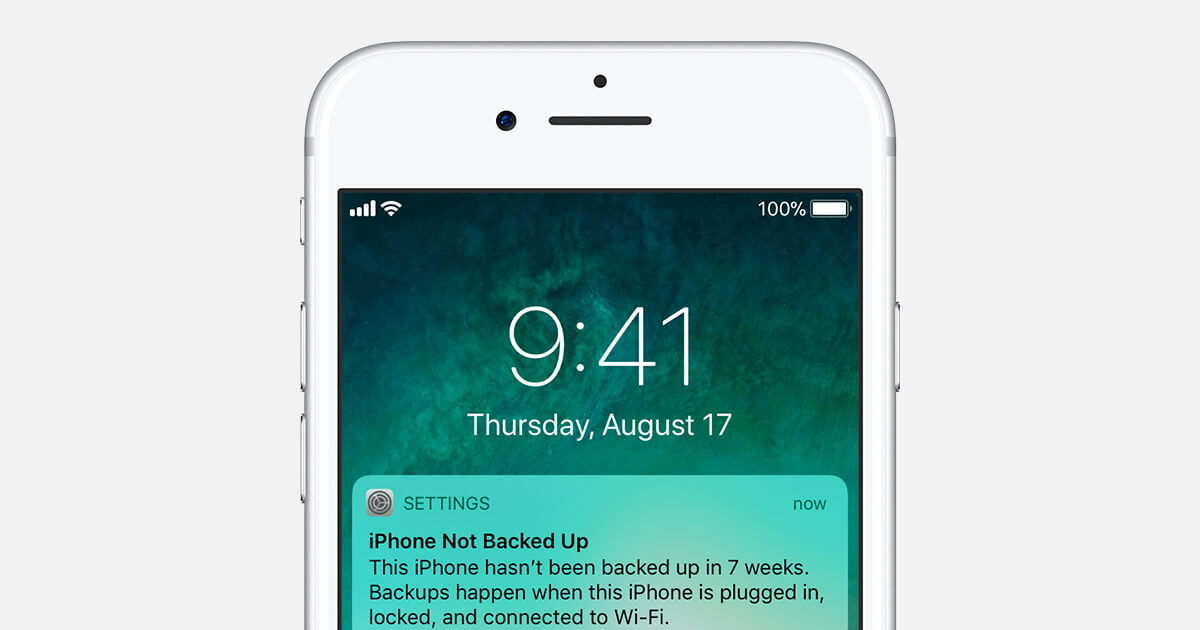
删除一些你不想要的信息通常会让人感到恐慌。 由于错误,某些信息不能轻易检索,但从备份点恢复可能可以帮助您,也许有不同的方法来恢复信息。
不知道为什么会发生一些错误,但是遇到某种错误和丢失数据并不是不可能的,只要你有一些备份可用就知道它不是丢失数据的终点是很好的。 。
好吧,所以你只是照顾自己的生意,像往常一样上网,你的手滑倒,手机撞到地板上,你急着捡起来。
屏幕没有破裂或闪烁,但有些感觉不对,有些数据最终被破坏,你需要以某种方式回复这些信息。 帮我重新格式化!
iOS的更新可以真正改变手机,并且许多更改都是更好的,但有时候iOS更新会导致一些错误,使手机几乎无法使用,也可能丢失数据。
当您更改或升级到较新的iPhone时,通常您需要确保随身携带一些旧文件。 当然,有时它会毫无障碍地进行,但有时候,我们只是说数据丢失是你问题中最少的。
除了上面列出的项目之外,还有更多的原因,但到目前为止,这些是大多数人想要通过数据丢失的主要原因。 恢复iPhone 从备份或更喜欢重新格式化由于某些问题。 以下是如何使用一些更为人熟知的方法进行恢复的快速指南:
通过FoneDog进行iOS数据备份和还原 是一个致力于支持您的iPhone或Android设备的程序。 它可以帮助您备份文件并使用您可以随时更新的信息进行恢复。过程相当简单,只要您浏览备份和恢复iPhone的操作指南,就不应该遇到任何问题。如果是这种情况,将信息恢复到iPhone或较新的iPhone上的问题。 只需查看我们的网站了解更多详情。

假设您实际上已经按照正确的iPhone设置进行操作,那么很可能您已注册了iCloud帐户,并已将多个文件备份到您自己的个人云中。 这很棒,通常是大多数人为了恢复而提到的主要方法之一。 使用iCloud恢复iPhone非常简单,可以通过以下步骤完成:
步骤1:完成重新格式化,请注意,如果从此时起您没有可行的备份,您可能需要重新考虑这一点,但是,如果您确信已在iCloud上设置了所有内容,请继续。
步骤2:您将被邀请将手机设置为全新的,对于那些记住的人,它将从一个“Hello”页面开始,该页面将通过多种语言。 下一个屏幕是选择一种语言,选择您喜欢的语言。
步骤3:从这里选择您所在的国家或地区。
步骤4:请从这里连接到您的wifi,您只需选择您所在区域的现有wifi并输入密码即可。

步骤1:继续前进,直到您进入“应用程序和数据”部分,您将有许多选择,但是,您的注意力可能会被“从iCloud还原”所吸引。 按照你的直觉选择该选项。
步骤2:输入您的iCloud Apple ID和密码。 您可以阅读协议条款,然后在准备好后单击“同意”。步骤3:从那里您可以选择要使用的备份,对于大多数用户来说,它可能是最新的备份否则你可以选择适合你的那个。
步骤4:等待iCloud完成还原手机,您已完成,请注意,这可能需要一些时间,具体取决于iCloud需要还原的数据量。
请勿在进程发生时关闭或断开与wifi的连接,否则可能会遇到一些错误。
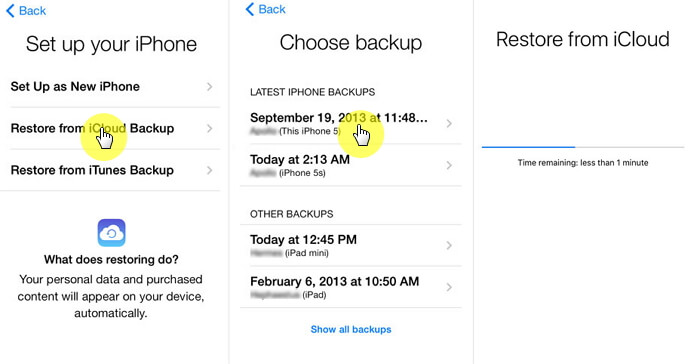
请注意:
请注意,如果您选择较旧的文件,您可能会丢失备份后可能收集的任何更新信息。假设一切正常,您的信息应该会在您的手机上恢复,大部分问题都可以解决,以及一些缺失的数据。 现在,让我们假设您没有iCloud帐户,或者您不相信它对您的iPhone来说是最新的,这根本不是问题,还有另一种方法可能是对你感兴趣。
iTunes仍然是iPhone或当今任何Apple设备的最强支持者之一。 对于那些不知道的人,每次将iPhone连接到iTunes时,它会同步,当它发生时,它实际上会创建整个手机的备份,您可以随时使用它来恢复。现在,如果是这种情况,请按照以下步骤将信息恢复到iPhone或甚至更新的iPhone:
步骤1:使用iTunes将iPhone连接到计算机或笔记本电脑。
步骤2:运行iTunes。
步骤3:手机和iTunes将一如既往地同步,现在在同步过程完成后选择手机图标,您将看到“摘要”选项。
步骤4:请确保您勾选了自动备份功能,否则此过程可能对您不起作用。
步骤5:假设您已完成重新格式化,只需单击此处的“还原备份”,或者如果尚未执行此操作,则可以单击此页面上的“恢复出厂设置”。
步骤6:系统将提示您确认恢复,您需要做的就是按“恢复”,您就完成了。 如果有多个选项,您将获得备份列表。
步骤7:如果您的手机尚未解锁且有密码,iTunes会要求您输入密码进行确认,这对大多数用户来说应该不是问题。
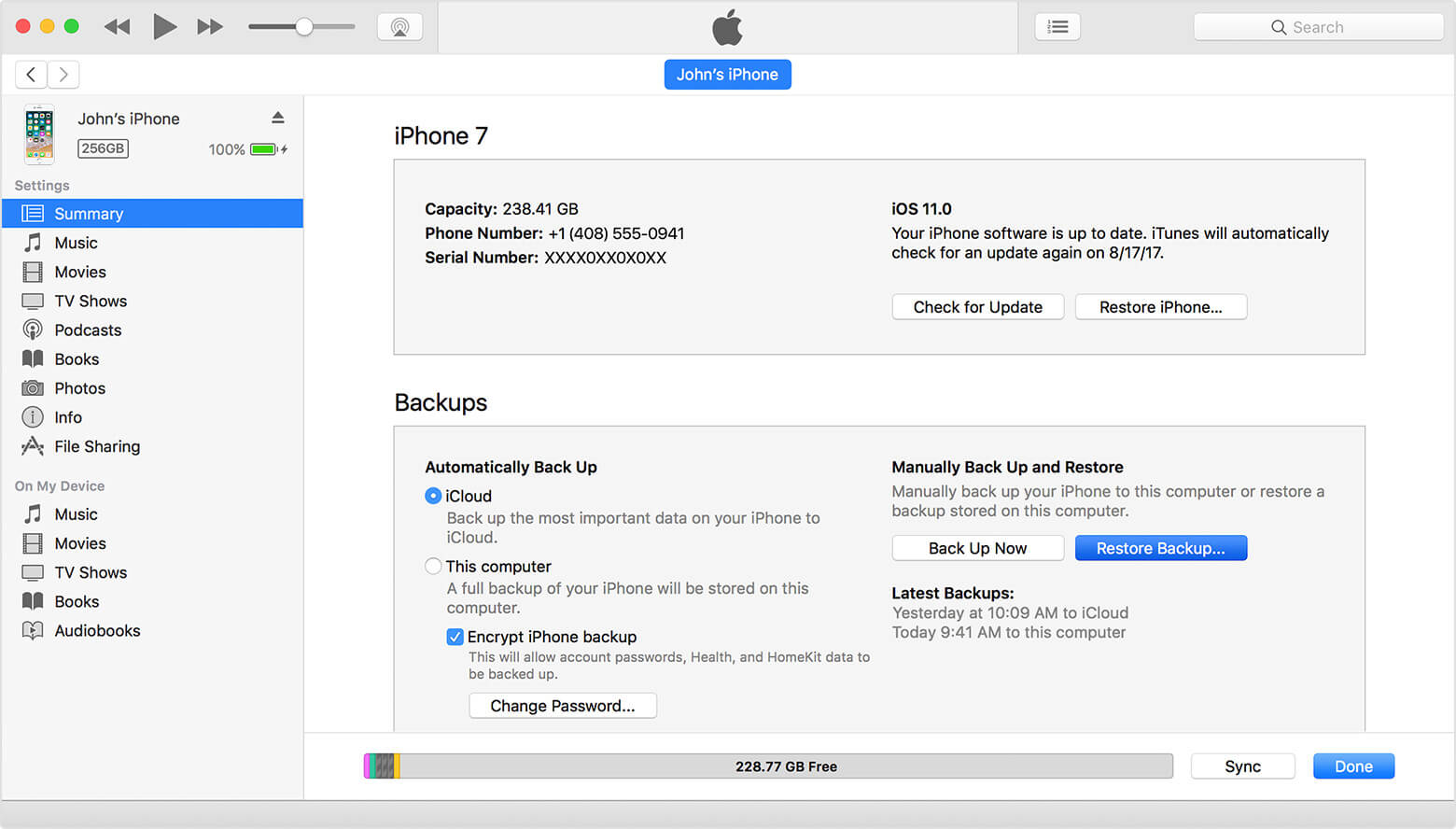
有了这个,你就完成了,并且应该拥有你可能丢失的所有数据。 请注意,当您在iCloud或iTunes上进行最新备份时,最好使用上述两个步骤。 因此,如果要在这里学到一个教训,那就是你应该始终保持备份文件的最新状态并始终为最坏的情况做好准备。虽然如果你在某种程度上遇到iTunes和iCloud的问题,不要不用担心你的问题仍然有可能解决。
发表评论
评论
热门文章
/
有趣乏味
/
简单困难
谢谢! 这是您的选择:
Excellent
评分: 4.6 / 5 (基于 65 评级)